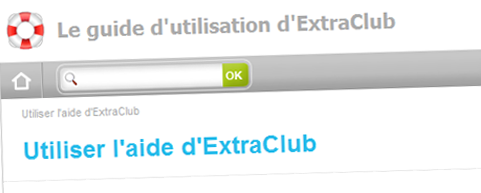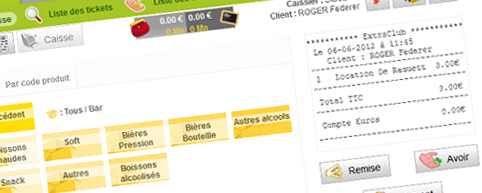Nouveautés : Le guide d’ExtraClub
Vous l’avez sans doute remarqué, une nouveauté majeure a fait son apparition dans ExtraClub !
Lorsque vous vous connectez sur l’interface de gestion de votre club, en dessous des anniversaires du jour, est apparu le guide d’ExtraClub ! Nos équipes travaillent dessus depuis plusieurs mois et nous sommes très fiers de vous le présenter.
Que contient le guide d’ExtraClub ?
Ce guide est une véritable aide pour notre logiciel. Il explique en détail et avec des captures d’écrans du logiciel comment utiliser toutes les fonctionnalités d’ExtraClub.
Où puis-je trouver le guide d’ExtraClub ?
Vous pouvez accéder au guide de deux façons :
- Depuis votre tableau de bord, sous les anniversaires.
- En cliquant sur le point d’interrogation situé dans la barre des onglets de votre ExtraClub. Un clic sur cet icône ouvrira automatiquement la page d’aide liée à la page que vous visualisez.
Notez tout de même que le guide n’est pas complet à 100% et que nous le complèteront régulièrement en fonction des nouveautés du logiciel. Si vous ouvrez une page d’aide en cliquant sur l’icône « ? » et qu’aucun contenu n’est disponible pour cette page, c’est l’accueil du guide qui s’affichera.
Ce nouveau guide vient compléter l’offre de support d’ExtraClub (support par email et par téléphone) et remplace les guides qui étaient jusque là disponible au format PDF.
Nouveautés : Amélioration des tarifs de réservation
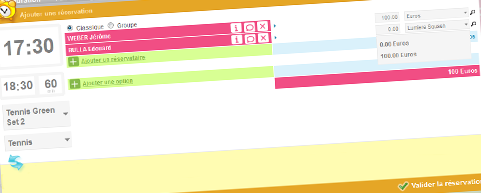
Aujourd’hui, nous vous proposons une nouveauté sur la gestion des tarifs. Rassurez-vous, cela ne changera pas la façon dont vos tarifs sont aujourd’hui programmés.
Vous découvrirez en allant dans l’onglet « Paramétrage » du module « Réservations », cliquez sur « Tarifs ». Vous pourrez alors constater un premier changement. Pour visualiser le montant du tarif, il suffit de passer votre souris sur l’icône dans la colonne « Détail ».
Lorsque vous modifier un tarif, vous n’avez plus la possibilité de modifier directement le montant. Le montant de la réservation se charge à partir du produit associé si vous cochez « Oui » pour l’option « Utiliser le tarif du produit ». Dans le cas contraire, le tarif par défaut (celui qui est actuellement configuré) sera utilisé.
Cette nouvelle façon de gérer les tarifs apporte deux avantages majeurs :
- Des statistiques plus poussés en boutique
- Des montants plus clairs
Cette nouveauté sera davantage visible dans le planning de réservations. En effectuant une prise de réservations, vous verrez apparaître une petite loupe après avoir sélectionné les réservataires si plusieurs tarifs sont applicables. Un clic sur celle-ci vous ouvrira un menu déroulant vous proposant les tarifs applicables à ces réservataires.
Le tri de ces tarifs dans la liste se fait dans l’ordre suivant :
- Gratuit
- Prépayé (par ordre croissant)
- Points
- Euros (pas d’ordre spécifique)
Lors du paiement de la réservation, les points et les montants prépayés sont déduits du total.
Si vous avez des questions sur ces changements, qui n’affecteront pas ou peu vos réglages concernant les tarifs, n’hésitez pas à commenter cet article !
Astuces : Avoir et remboursements
Aujourd’hui nous vous dévoilons quelques astuces pour mieux utiliser les modules « Boutique » et « Facturation » d’ExtraClub et surtout pour utiliser les avoirs et les remboursements.
Changer la date d’un ticket qui ne figure pas encore dans une clôture de caisse
Pourquoi cette astuce ? pour ceux qui clôturent les tickets à posteriori.
Exemple : Vous créez un ticket le samedi matin. Vous vous rendez compte le dimanche qu’il comporte une erreur et vous le supprimez. Vous pourrez alors créer un nouveau ticket avec les bonnes informations mais daté du samedi.
Rendez-vous dans « Boutique » puis « Liste des tickets » sur la Fiche du ticket modifier la date.
Gestion des avoirs
–> En boutique
Dans le module boutique, vous avez la possibilité de créer un avoir suite au retour d’un produit par un client. La personne sera alors créditée du montant de l’avoir et le produit sera réintégré dans les stocks.
Pour ce faire, vous avez deux possibilités :
- Retrouver le ticket concerné et générer l’avoir à partir du ticket
- Créer un avoir et aller cliquer dans l’écran de sélection des produits de la caisse sur les produits à mettre sur l’avoir
–> En facturation
Pour générer un avoir à partir d’une facture existante, rendez-vous dans « Facturation » puis « Factures » et enfin « Gestion des factures ». Sélectionnez la facture, et cliquez sur le bouton avoir pour en créer un en reprenant le contenu de la facture.
Créer un avoir avoir librement : Il est possible de créer un avoir directement dans le module Facturation en utilisant les prestations existantes (onglet « Prestations »).
La création de l’avoir génère dans la liste des paiements, un avoir qui peut être utilisé (pour payer une autre facture par exemple) ou remboursé directement au membre.
Gestion des remboursements
–> En boutique
Dans le module boutique, vous pouvez rembourser un de vos membres s’il a de l’argent sur son compte ou bien un avoir non utilisé.
Sélectionner le nom et le compte de la personne (dans le cadre « Nom recherché ») puis cliquez sur le symbole du porte monnaie pour accéder au compte du membre. Vous pourrez alors le rembourser en mettant, par exemple, moins 50€ sur son compte.
–> En facturation
A tout moment il est possible de rembourser tout ou partie des paiements qui n’ont pas été utilisés pour régler une facture. Cela sert à rembourser des trop-payés ou encore des avoirs non utilisés.
Depuis l’onglet « Encaissement » d’une famille, cliquez sur « Remboursement » pour indiquer le montant maximum d’un remboursement pour cette famille.
Si vous avez des questions sur les avoirs et les remboursements, n’hésitez pas à commenter cet article, nous vous répondrons dans les plus brefs délais.
A propos de ce blog
Ce blog vous informe des évolutions et de l’actualité de la solution de gestion de club sportif ExtraClub, éditée par la société StadLine.
D’autre part, le site institutionnel http://www.extraclub.fr vous renseignera quant à lui sur l’ensemble des fonctionnalités ainsi que les modalités d’accession.
Suivez l’actualité d’ExtraClub sur Facebook
Derniers articles
- 5 conseils pour anticiper et réussir votre migration depuis Extraclub sans stress
- Support téléphonique indisponible le mardi 15 Avril
- Pause d’hiver : fermeture du support entre le 23 et le 27 décembre
- Nouveauté : la caisse fait peau neuve !
- Nouveauté Extraclub : Le 24 Juin, l’administration se modernise !
 admin
admin